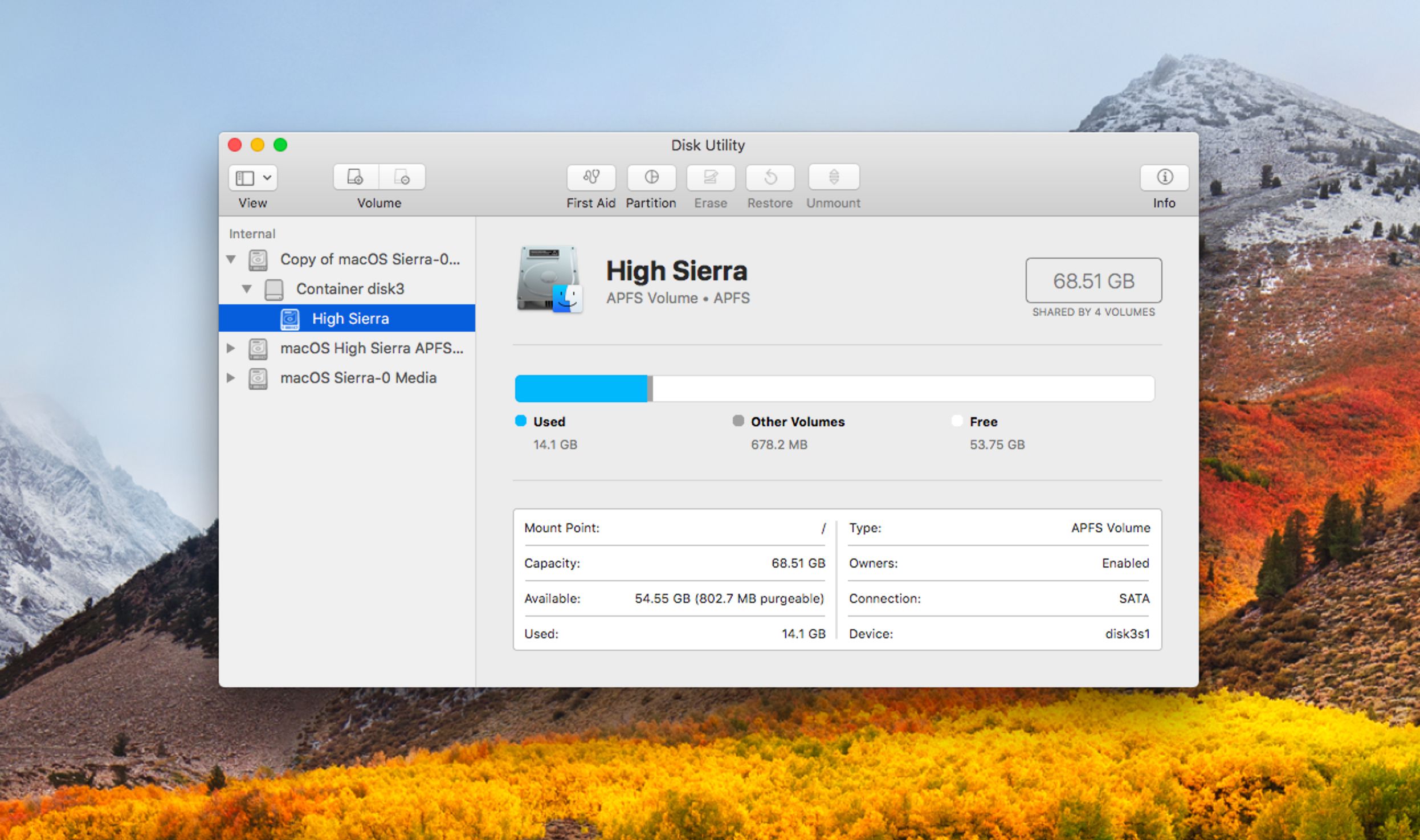Apple File System for macOS optimoi pääsyn solid-state-asemiin ja flash-laitteisiin, kuten USB-tikuihin. APFS:ää käytetään kaikissa Applen käyttöjärjestelmissä, mukaan lukien watchOS, tvOS, iOS ja macOS. Vaikka useimmat Applen käyttöjärjestelmät käyttävät vain SSD-tallennusjärjestelmiä, macOS voi käyttää mitä tahansa tallennusjärjestelmää, mukaan lukien optiset asemat, USB-muistitikut, solid-state-asemat ja kiintolevyt.
Millaiset asemat sopivat parhaiten APFS:lle?
Koska APFS on alun perin suunniteltu käytettäväksi SSD-levyjen ja flash-pohjaisen tallennustilan kanssa, uusi tiedostojärjestelmä näyttää toimivan näissä uusimmissa ja nopeimmissa tallennusjärjestelmissä. APFS toimii useimpien tallennusjärjestelmien kanssa, mutta on tiettyjä sovelluksia, jotka voivat tehdä APFS:stä huonon tai ainakin vähemmän kuin optimaalisen valinnan. Katsotaan kuinka sopiva APFS sopii yleisiin kiintolevytyyppeihin ja -käyttöön.
APFS Solid State Drives: Kyllä
MacOS High Sierrasta alkaen käynnistysasemina käytetyt SSD-levyt muunnetaan automaattisesti APFS:ksi, kun käyttöjärjestelmä päivitetään, mukaan lukien sisäiset SSD-levyt ja Thunderboltin kautta yhdistetyt ulkoiset SSD-levyt. USB-pohjaisia ulkoisia SSD-levyjä ei muunneta automaattisesti, vaikka voit muuntaa ne manuaalisesti APFS:ksi. SSD-levyjen APFS tuo esiin uuden tiedostojärjestelmän parhaat ominaisuudet. Testauksen aikana APFS osoitti parantuneen suorituskyvyn ja paransi tallennustehokkuutta, mikä johti lisää vapaata tilaa. Tallennustilaa lisäävät APFS:n ominaisuudet, kuten:
- klooni: Kloonit luodaan lähes välittömästi viemättä merkittävää lisätallennustilaa.
- Jaa tilaa: Useat taltiot jakavat vapaata tilaa APFS-säilön sisällä.
- Kopioi kirjoittamiseen: Jaa tietorakenteet, kun muutoksia ei ole.
- Niukat tiedostot: Nämä tiedostot tarjoavat tehokkaamman tavan hallita vapaata tilaa.
APFS-nopeuden kasvu solid-state-asemien kanssa näkyy käynnistysajassa, joka on osoittanut dramaattista parannusta, ja tiedostojen kopioinnissa, joka voi olla nopeaa kloonauksen vuoksi.
APFS fuusioasemissa: Ei
APFS:n alkuperäinen tarkoitus oli toimia saumattomasti sekä kiintolevyjen että SSD-levyjen kanssa. MacOS High Sierran varhaisten betajulkaisujen aikana APFS oli saatavana asennettavaksi SSD-levyille, kiintolevyille ja Applen porrastetulle tallennusratkaisulle Fusion Drivelle. Fusion Drive on yhdistelmä pienestä mutta nopeasta SSD:stä ja suuresta mutta hitaasta kiintolevystä. Fusion Drives ei ole kelvollinen APFS-järjestelmän päivittämiseen. Fusion Drive, jossa on APFS-suorituskyky ja luotettavuus, näytti vaarantuneen macOS High Sierran betaversion aikana. Kun käyttöjärjestelmä julkaistiin julkisesti, Fusion-asemien APFS-tuki lopetettiin ja käyttöjärjestelmän levyapuohjelmaa muutettiin estämään Fusion Drives -levyjen muuntaminen APFS-muotoon. Spekulaatiot viittasivat luotettavuusongelmaan muunnettaessa olemassa olevia Fusion-asemia APFS-muotoon. Mutta todellinen haaste voi olla Fusion-parin kiintolevyn saavuttama suorituskykyhitti. Yksi APFS:n ominaisuuksista on uusi tekniikka tietojen suojaamiseksi nimeltä Copy-on-Write. Copy-on-Write minimoi tietojen menetyksen luomalla uuden kopion jokaisesta muokatusta (kirjoitetusta) tiedostosegmentistä. Se päivittää sitten tiedostoviittaukset uusiin kopioihin, kun kirjoitus on suoritettu onnistuneesti. Vaikka tämä lähestymistapa suojaa tietoja kirjoitusprosessin aikana, se voi myös johtaa tiedostojen segmentointiin, jossa tiedoston osat jakautuvat levylle. Solid-state-asemalla tämä ei ole suuri ongelma. Kiintolevyllä tämä voi johtaa levyn pirstoutumiseen ja suorituskyvyn heikkenemiseen. Tiedostojen kopiointi voi usein tapahtua Fusion-asemassa, koska yksi porrastetun tallennustilan tehtävistä on siirtää usein käytetyt tiedostot hitaammalta kiintolevyltä nopeammalle SSD-levylle ja harvinaisemmat tiedostot SSD-levyltä kiintolevylle. Kaikki tämä kopiointi voi aiheuttaa kiintolevyn pirstoutumisongelmia, kun APFS ja Copy-on-Write ovat käytössä.
APFS kiintolevyillä: ehkä
Voit halutessasi käyttää APFS:ää kiintolevyilläsi, jos käytät File Vaultia aseman salaamiseen. Kun muunnetaan APFS:ksi, File Vault -salaus korvataan APFS-järjestelmään sisäänrakennetulla tehokkaammalla salausjärjestelmällä. APFS:ää voidaan käyttää kiintolevyillä, vaikka hyöty on pieni. Applen tavoite APFS:lle kiintolevylle oli olla neutraali. Suorituskyvyn lisäämisessä ei ole paljon, mutta ei myöskään paljon heikkenemistä. Pohjimmiltaan kiintolevyn APFS:n pitäisi tarjota yleinen parannus tietojen turvallisuuteen ilman, että se aiheuttaa suorituskykyongelmia. Suurimmaksi osaksi APFS on saavuttanut tämän neutraalin kiintolevyn suorituskykytavoitteen, vaikka joitakin huolenaiheita onkin. Yleiseen tietokoneeseen, kuten sähköpostien käsittelyyn, toimistoasiakirjojen kirjoittamiseen, netissä surffailuun, perustutkimukseen, joidenkin pelien pelaamiseen, musiikin kuunteluun, videoiden katseluun ja kuvien kanssa työskentelyyn, nämä käyttötapaukset toimivat hyvin APFS-formatoidulla kovalevyllä. ajaa. ratsastaa. Ongelmia voi syntyä suoritettaessa laajaa muokkausta, kuten valokuva-, video- tai ääniohjelmistoa, mitä tahansa toimintaa, johon liittyy laajamittaista tiedostojen muokkausta. Fusion Drive ja Copy-on-Write -haaste voivat johtaa levyn pirstoutumiseen. Sama tilanne tapahtuu, kun APFS:ää käytetään mediatuotantoon käytettävillä kiintolevyillä. Useimmat ihmiset, jotka tekevät tällaista työvoimavaltaista työtä, ovat luultavasti siirtäneet Macin SSD-pohjaiseen tallennusjärjestelmään. Jotkut kuitenkin käyttävät RAID-tallennusjärjestelmiä kiintolevylle muokkaustarpeidensa täyttämiseen. Siinä tapauksessa APFS ja Copy-on-Write voivat heikentää suorituskykyä ajan myötä, kun levyt pirstoutuvat.
APFS ulkoisilla: luultavasti ei
APFS-muotoiltuja asemia voi tällä hetkellä käyttää vain Mac-tietokoneissa, joissa on Sierra-käyttöjärjestelmä tai uudempi. Jos aiot jakaa ulkoisella asemalla olevia tietoja useiden tietokoneiden, erityisesti Windows- ja Linux-koneiden, kanssa, jätä asemat alustettuun yhteiseen tiedostojärjestelmään, kuten HFS+, FAT32 tai ExFAT. Jos ulkoiset asemat (mukaan lukien USB-muistitikut) jaetaan useiden Mac-tietokoneiden tai tietokonealustojen kesken, älä muunna niitä APFS:ksi.
Aikakoneen asemat: Ei
Jos muuttaisit Time Machine -aseman APFS:ksi, Time Machine -sovellus epäonnistuu seuraavassa varmuuskopioinnissa. Myös Time Machine -aseman tiedot on poistettava, jotta asema voidaan alustaa takaisin HFS+:aan käytettäväksi Time Machinen kanssa. Time Machine vaatii levyjä, jotka on alustettu HFS+-tiedostojärjestelmällä.